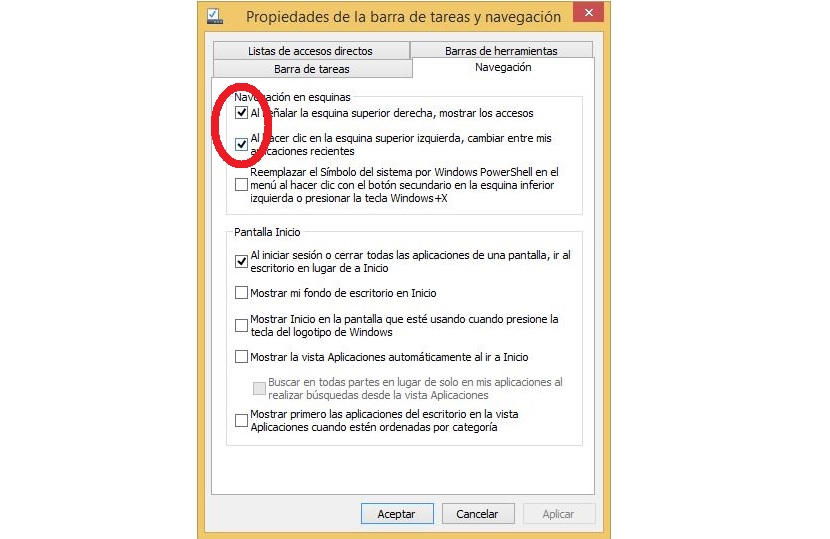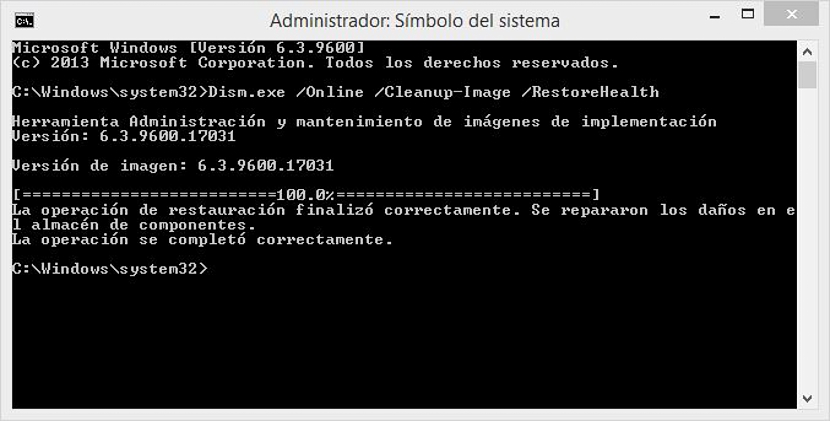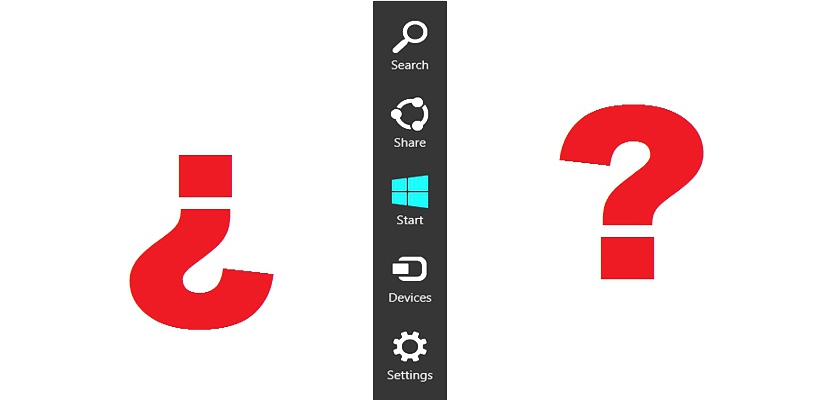
Charms bar เป็นองค์ประกอบที่สำคัญที่สุดอย่างหนึ่งที่เราต้องการได้ตลอดเวลาภายใน Windows 8.1 เนื่องจากผู้ใช้ทุกคนมีความเป็นไปได้ที่จะ เข้าถึงการกำหนดค่าพีซีได้อย่างรวดเร็วและคล่องตัว ท่ามกลางทางเลือกอื่น ๆ อีกมากมาย
น่าเสียดายที่ผู้ใช้ระบบปฏิบัติการนี้จำนวนมากต้องประสบกับปัญหาที่ค่อนข้างผิดปกติ แถบนี้เรียกว่า Charms ใน Windows 8.1 มันจะไม่ปรากฏทุกครั้งที่ถือตัวชี้เมาส์ ไปที่มุมใด ๆ ของหน้าจอซึ่งเป็นเรื่องที่น่ารำคาญอย่างมากเมื่อเราต้องทำการกำหนดค่าบางอย่างในระบบปฏิบัติการ ด้วยเหตุนี้ตอนนี้เราจะพูดถึงสิ่งที่คุณควรทำเพื่อแก้ไขปัญหานี้และสิ่งที่ Microsoft แนะนำว่าควรทำด้วยวัตถุประสงค์เดียวกัน
ตรวจสอบการตั้งค่าแถบงานใน Windows 8.1
สาเหตุที่องค์ประกอบนี้ไม่ปรากฏในช่วงเวลาหนึ่งอาจเนื่องมาจากปัจจัยที่แตกต่างกันตาม Microsoft หนึ่งในนั้นอาจเป็น มัลแวร์บางชนิดได้สร้างรังในระบบปฏิบัติการนี้. ไม่ว่าในกรณีใดก็ตามขอแนะนำว่าอย่าสิ้นหวังและเริ่มตรวจสอบคุณสมบัติบางอย่างในระบบปฏิบัติการนี้เพื่อดูว่าเราปิดการใช้งาน Charms bar นี้ด้วยตัวเองโดยบังเอิญหรือไม่ เราขอแนะนำให้คุณทำตามขั้นตอนต่อไปนี้ก่อนดำเนินการด้วยวิธีการพิเศษอื่น ๆ :
- เริ่มระบบปฏิบัติการ Windows 8.1 ของคุณและตรงไปที่ เคาน์เตอร์.
- ตอนนี้คลิกด้วยปุ่มเมาส์ขวาบน«แถบงาน"
- จากเมนูตามบริบทให้เลือก«สรรพคุณ"
- จากหน้าต่างใหม่ที่ปรากฏขึ้นให้เลือกแท็บ«การเดินเรือ"
นั่นคือทั้งหมดที่คุณต้องทำโดยต้องทบทวนองค์ประกอบบางอย่างในพื้นที่นี้ซึ่งเราได้ค้นพบตัวเอง ต้องเปิดใช้งานสองกล่องแรก เนื่องจากจะช่วย Windows 8.1 เพื่อให้ตัวเลือกต่างๆปรากฏขึ้นทุกครั้งที่ผู้ใช้นำตัวชี้เมาส์ไปที่มุมของหน้าจอ หากกล่องเหล่านี้ถูกปิดใช้งานและเราเปิดใช้งานในภายหลังเราจะต้องดูว่าแถบชาร์มปรากฏขึ้นหรือไม่
หากมีเหตุผลใด ๆ ชาร์มบาร์นี้ไม่ได้เปิดใช้งานด้วยวิธีการที่แนะนำข้างต้น จากนั้นเราจะต้องดำเนินการต่อโดยมีข้อเสนอพิเศษอื่นซึ่งเป็นคำแนะนำของ Microsoft
ตรวจสอบความสมบูรณ์ของไฟล์ Windows 8.1
วิธีการที่แนะนำข้างต้นเป็นหนึ่งในกระบวนการที่ง่ายที่สุดในการดำเนินการซึ่งควรแก้ไขปัญหาในแง่ของ ลักษณะที่ปรากฏหรือการหายไปของแถบชาร์ม ในระบบปฏิบัติการเวอร์ชันนี้ ตอนนี้หากไม่ปรากฏขึ้นอาจเกี่ยวข้องกับการมีมัลแวร์บางประเภทหรืออาจเป็นข้อบกพร่องในไฟล์การติดตั้ง Windows 8.1 ด้วยเหตุนี้เราขอแนะนำให้คุณทำตามขั้นตอนต่อไปนี้ซึ่งเป็นคำแนะนำจาก Microsoft เอง:
- เริ่มระบบปฏิบัติการ Windows 8.1 ของคุณและไปที่«เคาน์เตอร์"
- ตรวจสอบความเป็นไปได้ของภัยคุกคามด้วย Microsoft Safety Scanner
- วิเคราะห์ระบบปฏิบัติการด้วยเครื่องมือ การลบซอฟต์แวร์ที่เป็นอันตราย.
- เรียก CMD ด้วยสิทธิ์ของผู้ดูแลระบบจาก ชนะ + X
- เขียนลำดับต่อไปนี้: Sfc / scannow
- โดยไม่ต้องปิดหน้าต่าง CMD ให้เขียนลำดับต่อไปนี้:
Dism.exe /Online /Cleanup-Image /RestoreHealth
Microsoft ระบุว่าขั้นตอนนี้ควร คืนค่าไปที่ Charms bar ใน Windows 8.1 ดังนั้นคุณควรทำตามกระบวนการทีละขั้นตอนเพื่อลองดูองค์ประกอบนี้อีกครั้ง ขั้นตอนสุดท้ายที่เราแนะนำคือหนึ่งในความขัดแย้งที่สุดที่สามารถนำเสนอได้เนื่องจากจะทำการวิเคราะห์องค์ประกอบและไฟล์ทั้งหมดที่ติดตั้งในระบบปฏิบัติการนี้อย่างละเอียดถี่ถ้วนซึ่งอาจใช้เวลาสักครู่
เราขอแนะนำให้คุณทำตามขั้นตอนนี้เมื่อคุณไม่ได้ใช้คอมพิวเตอร์และเท่าที่จะทำได้ในช่วงเวลาที่เหลือของคืนในขณะที่คุณพักผ่อน